如何关闭rig电脑开机时的声音?
- 网络技巧
- 2025-04-06
- 49
开机时电脑发出的声音,对于一些用户来说可能会造成干扰,尤其是在需要保持安静的办公环境或夜深人静的夜晚。对于使用台式电脑(rig电脑)的用户而言,关闭开机声音是一个实用且必要的操作。本文将为你详细解析如何一步步关闭台式电脑开机时的声音,并提供相关问题的解答,确保你能够轻松完成这一任务。
一、了解开机声音来源
开机声音主要来自于电脑硬件,尤其是主板上的蜂鸣器或者声音芯片。开机自检(POST)过程中,主板会通过蜂鸣声来报告硬件状态,不同的声音代表不同的含义,比如连续短响可能是内存未插好,而长响一声可能是系统正常启动。某些品牌主板会在开机自检完成后播放品牌特有的启动声音。我们需要弄明白的是,关闭开机声音并不总是意味着让电脑静音,有时仅是屏蔽掉启动时的提示音。

二、关闭开机声音的步骤
1.进入BIOS设置
关闭开机声音的第一步是进入BIOS设置界面。开机后,根据屏幕提示,通常是按“Delete”、“F2”或“F10”等键,进入BIOS设置。不同品牌和型号的电脑可能会有不同的按键提示。
2.查找相关设置选项
在BIOS设置界面中,需要找到与音频或警报相关的设置选项。根据常见的BIOS版本,你可以在以下几个菜单中查找:
“Advanced”(高级)菜单
“Boot”(启动)菜单
“PowerManagement”(电源管理)菜单
3.调整相关设置
在正确的菜单中,你会看到与声音或警报相关的选项,诸如“QuietBoot”、“BootBeep”或“PowerOnSound”。根据你的主板型号,具体选项名称可能有所不同,但功能都是为了控制开机时的音频信号。启用该功能,即可关闭开机时的自检声音。
4.保存并退出
完成设置后,记得保存更改并退出BIOS。通常选择“SaveandExit”这一选项,电脑会重启并应用新的BIOS设置。
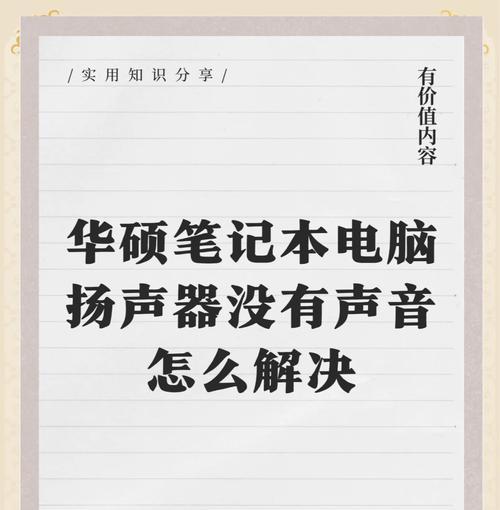
三、常见问题与实用技巧
1.如果电脑没有蜂鸣器或声音芯片怎么办?
有些用户可能会发现自己的电脑没有蜂鸣器或声音芯片,这种情况下,电脑自然是没有开机声音的。如果需要屏蔽声音,可能需要检查是否有其他额外的音频输出设备连接到电脑上,例如USB耳机或音频适配器,关闭或断开这些设备可能会消除声音。
2.如何在Windows系统内关闭启动声音?
对于一些台式电脑,特别是预装操作系统的品牌机,开机声音还可能来自于Windows系统的启动声音设置。在Windows10中,你可以通过以下步骤关闭启动声音:
打开“设置”>“个性化”>“主题”
在主题页面的底部,点击“声音”
在“声音”设置中,找到“程序事件”下的“启动Windows”,选择“无声音”
3.关闭开机声音后如何恢复?
如果在任何时刻你决定需要恢复开机声音,只需按照上述步骤再次进入BIOS设置,然后将之前关闭的音频相关选项重新启用即可。
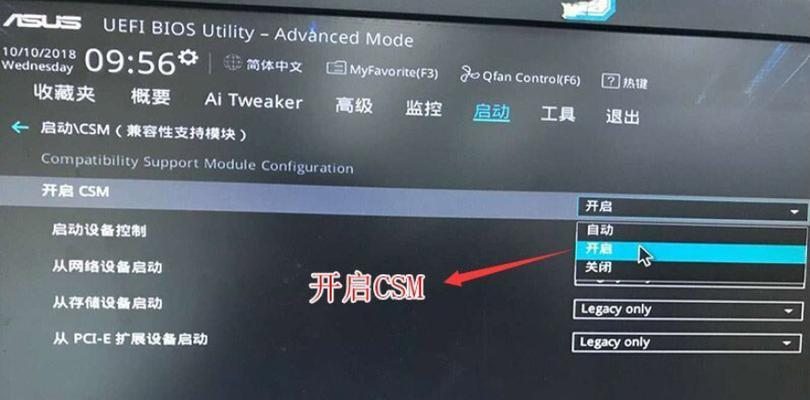
四、
关闭台式电脑开机时的声音是一个相对简单的过程,只需几步操作即可完成。需要了解声音的来源,然后按照本文指导逐步进入BIOS,找到相关设置并关闭开机声音。在这个过程中,你可能会遇到不同的选项名称,或是直接没有声音选项,这取决于你的电脑硬件配置和BIOS版本。若是在使用Windows系统时希望关闭声音,也有相应的系统设置可用。希望本文能够帮助到你,让你的开机过程更加安静、舒适。
版权声明:本文内容由互联网用户自发贡献,该文观点仅代表作者本人。本站仅提供信息存储空间服务,不拥有所有权,不承担相关法律责任。如发现本站有涉嫌抄袭侵权/违法违规的内容, 请发送邮件至 3561739510@qq.com 举报,一经查实,本站将立刻删除。